Bán gian hàng trong sự kiện¶
Việc tổ chức và quản lý sự kiện mang lại nhiều lợi ích cho doanh nghiệp. Đặc biệt việc tạo và bán các gian hàng mang đến nhiều giá trị hơn cả, giúp doanh nghiệp thiết lập thêm nhiều mối quan hệ với nhiều đối tác. Phần mềm quản trị doanh nghiệp Viindoo cung cấp tính năng giúp doanh nghiệp quản lý việc bán các gian hàng trong sự kiện một cách tốt nhất.
Kích hoạt tính năng bán gian hàng trong sự kiện¶
Để kích hoạt tính năng bán gian hàng, bạn cần cài đặt ứng dụng Bán hàng và kích hoạt tính năng Quản lý gian hàng bằng cách truy cập ứng dụng Sự kiện ‣ Cấu hình ‣ Thiết lập.
Bạn tích chọn Quản lý gian hàng và ấn Lưu.
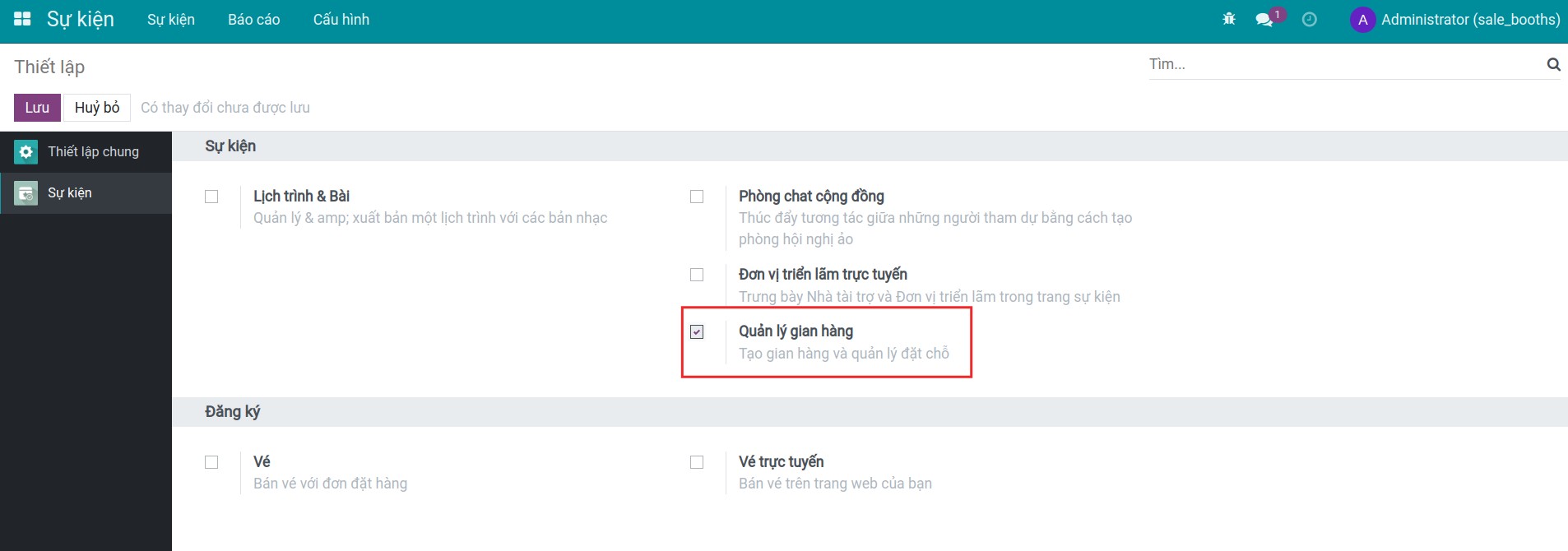
Tạo gian hàng trong sự kiện¶
Thiết lập danh mục gian hàng¶
Bạn truy cập Sự kiện ‣ Cấu hình ‣ Danh mục gian hàng để thiết lập danh mục gian hàng.
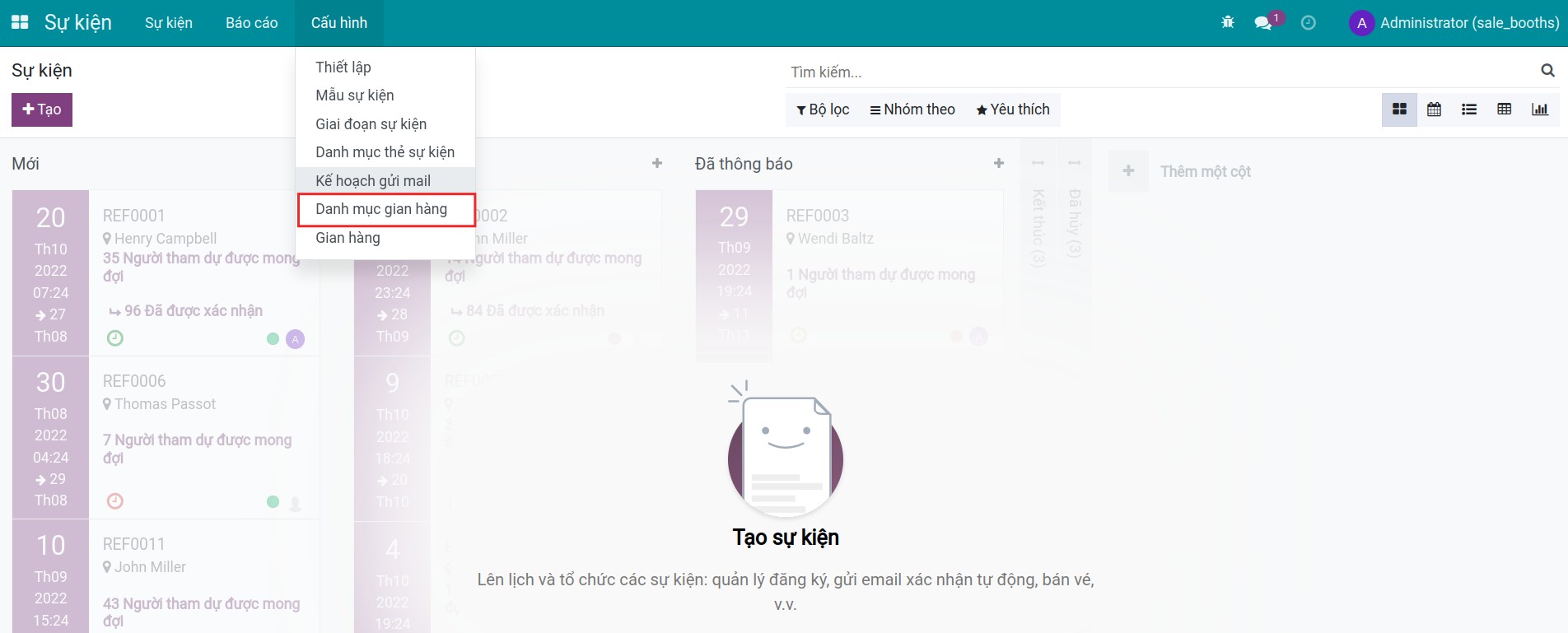
Hệ thống đã thiết lập sẵn các danh mục gian hàng, ấn nút Tạo để tạo một danh mục gian hàng mới.

Bạn cần điền thông tin của danh mục theo những thông tin dưới đây:
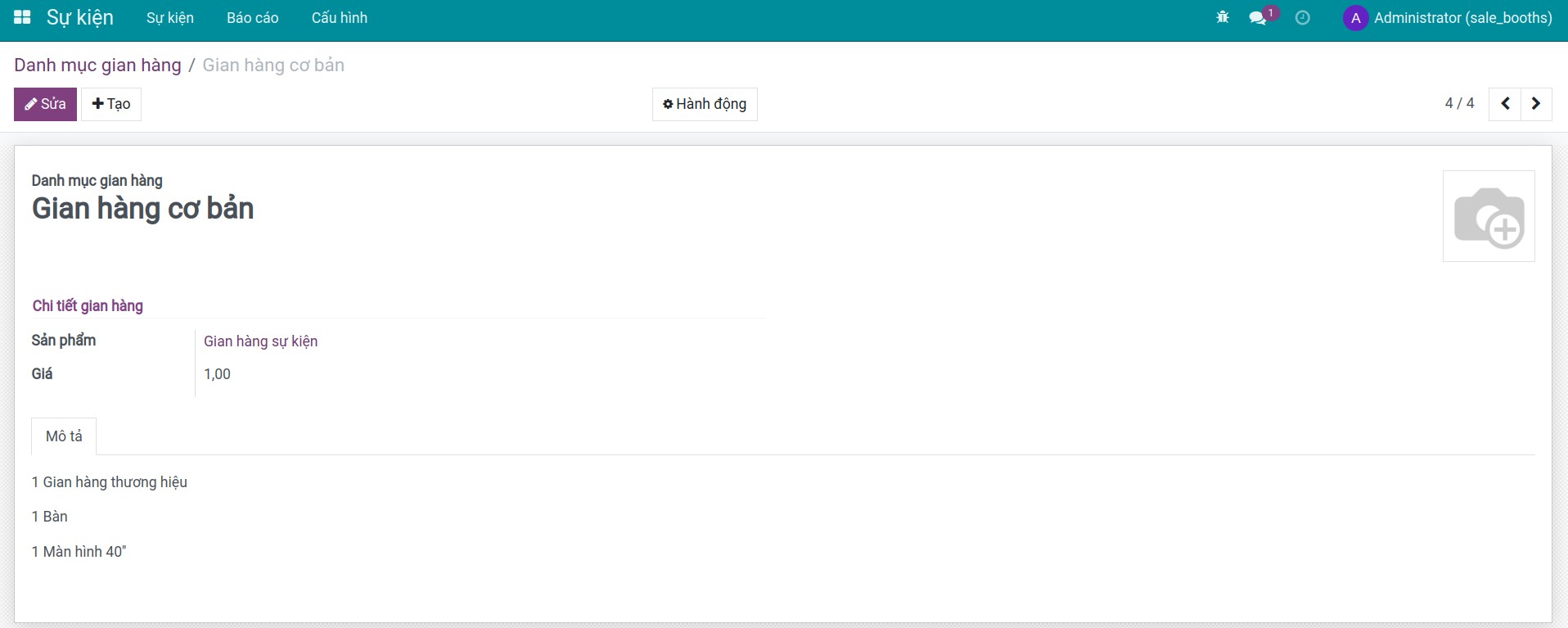
Danh mục gian hàng: điền tên của danh mục gian hàng.
Sản phẩm: sản phẩm liên kết với danh mục gian hàng này.
Giá: giá bán của danh mục gian hàng.
Mô tả: mô tả chi tiết về đặc điểm, công cụ hỗ trợ của danh mục gian hàng như: diện tích của gian hàng, màn hình, bàn, ghế.., giúp người mua nắm thông tin trước khi lựa chọn mua gian hàng.
Sau khi điền các thông tin, bạn ấn Lưu.
Tạo gian hàng cho sự kiện¶
Trước hết, bạn cần tạo sự kiện mới, điền các thông tin cần thiết của sự kiện.
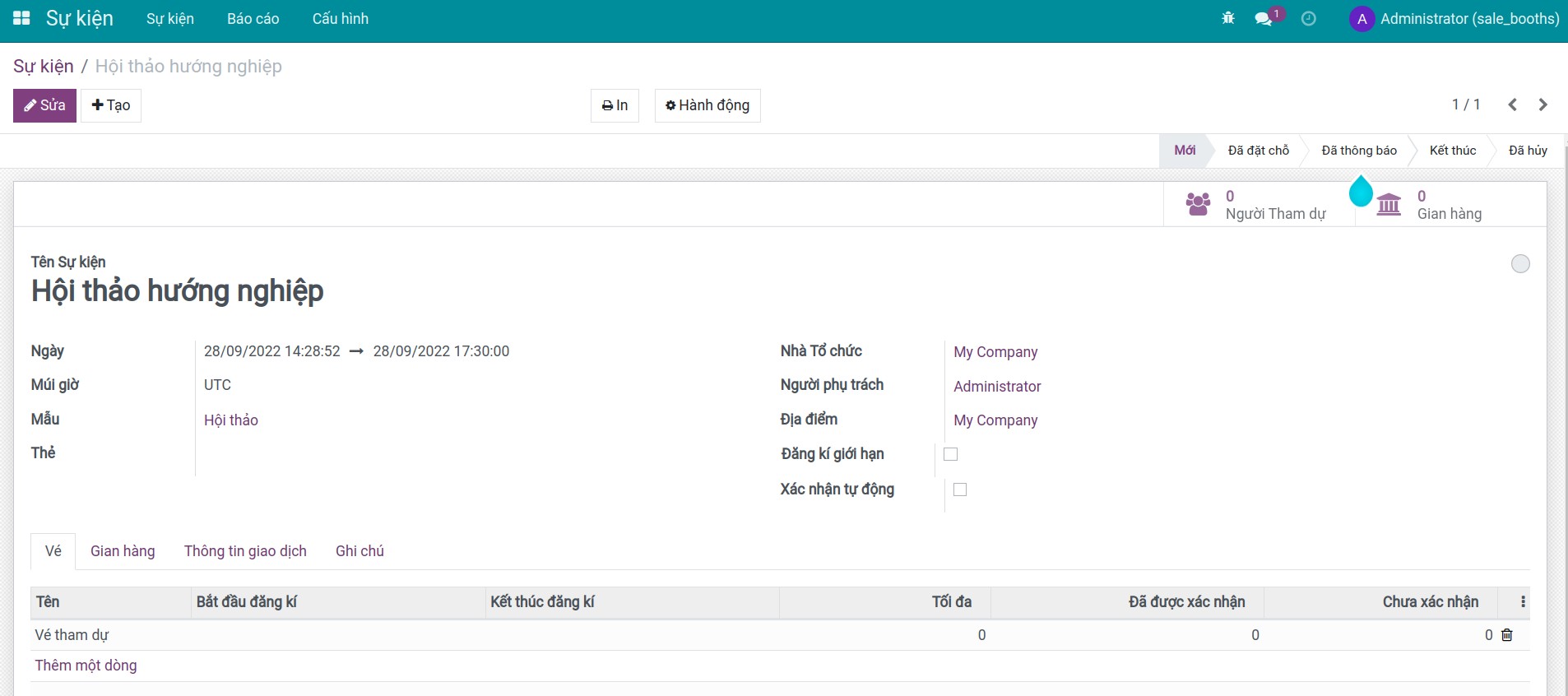
Bạn có 2 cách để tạo gian hàng:
Cách 1: tạo Gian hàng trên giao diện Sự kiện.
Bạn chọn nút Gian hàng trên giao diện sự kiện để tạo mới một gian hàng trong sự kiện.
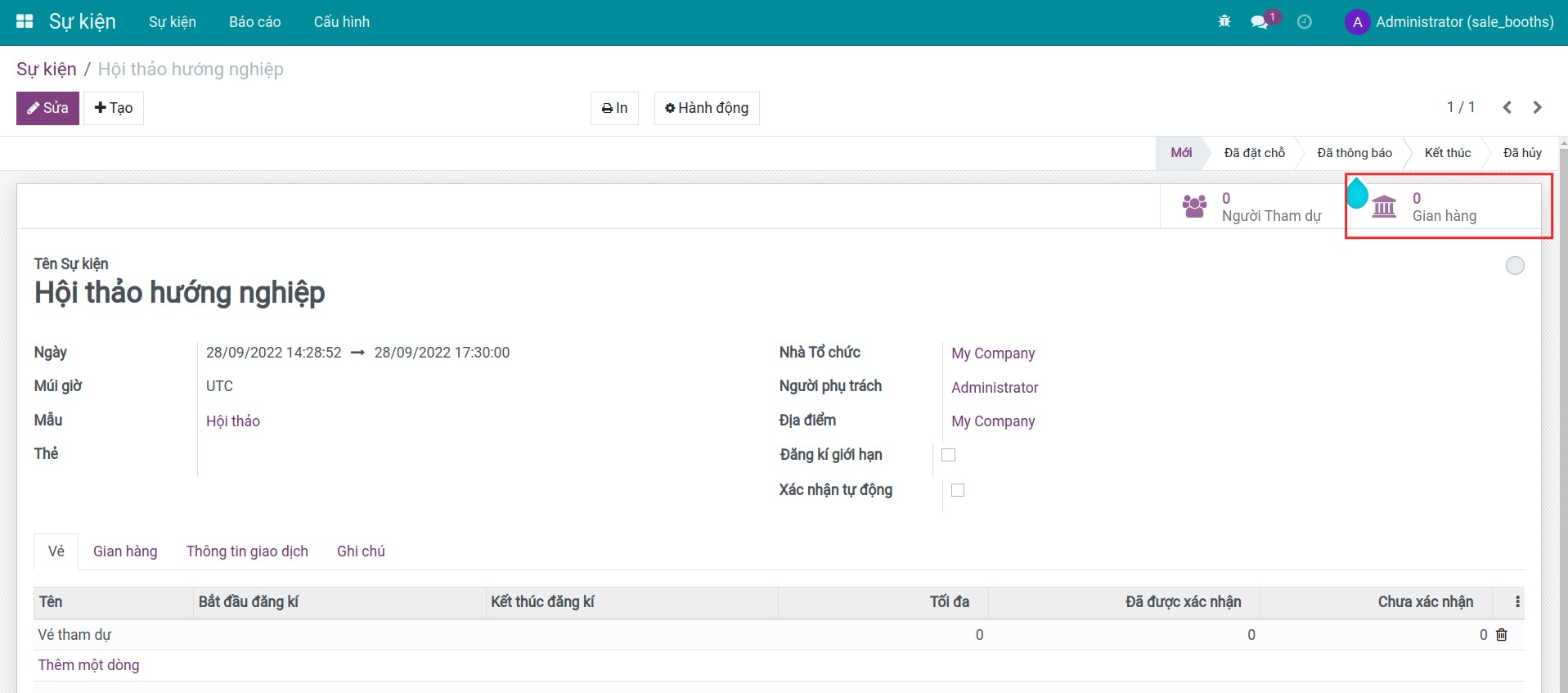
Bạn ấn nút Tạo.
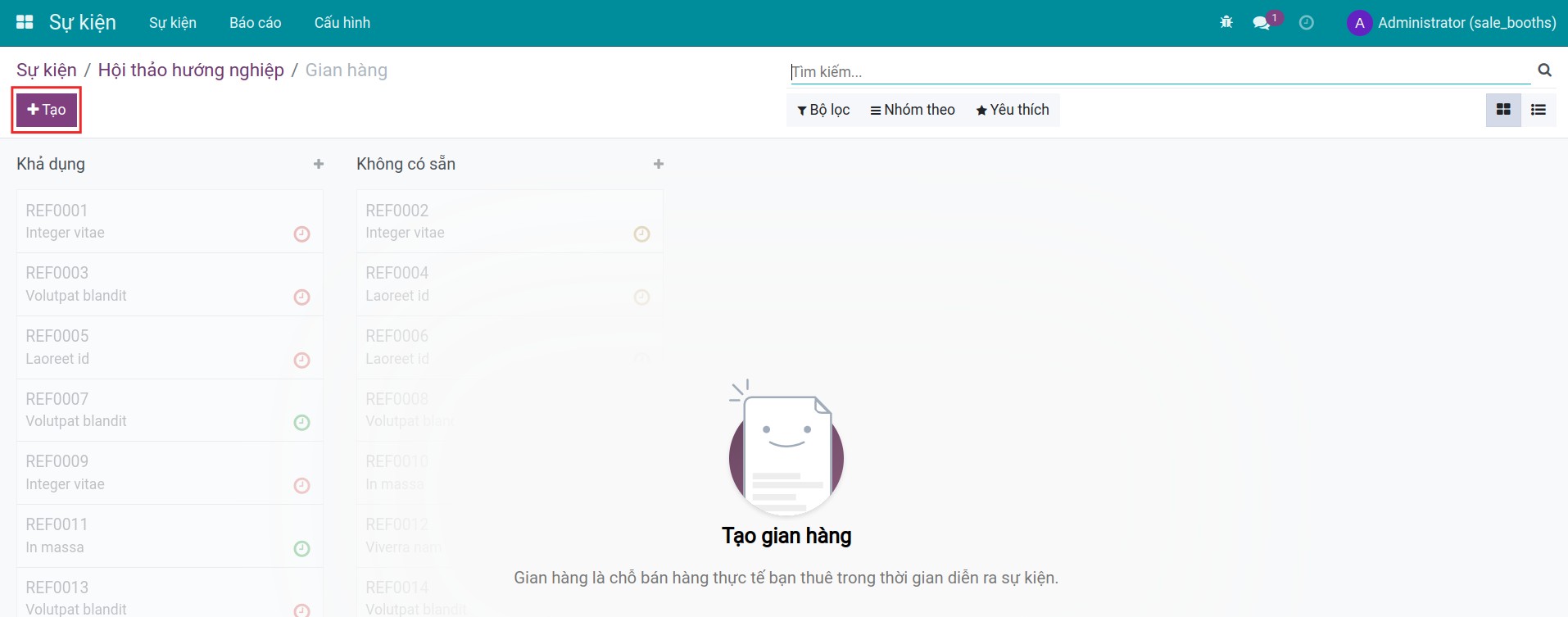
Bạn điền các thông tin của gian hàng:
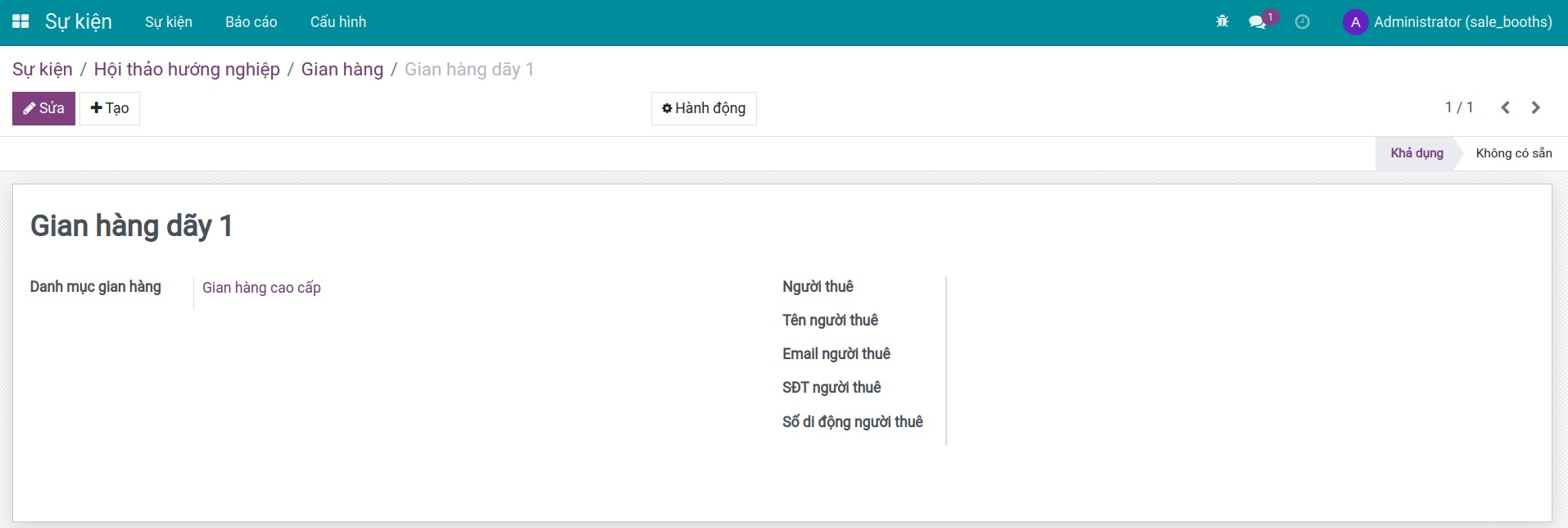
Tên: tên của gian hàng.
Danh mục gian hàng: lựa chọn danh mục gian hàng đã được thiết lập.
Người thuê: là một tổ chức hoặc cá nhân đại diện đi thuê gian hàng.
Tên người thuê: tên của người thuê gian hàng này.
Email: thư điện tử của người thuê.
SĐT người thuê: số điện thoại của người thuê.
Số di động người thuê: số điện thoại di động của người thuê.
Ghi chú
Nếu gian hàng chưa có người đặt mua thì tất cả các thông tin về người thuê để trống.
Bạn ấn Lưu để lưu các thông tin.
Cách 2: tạo từ tab Gian hàng trên menu Cấu hình của ứng dụng Sự kiện.
Ghi chú
Bạn cần có phân quyền Quản trị viên của ứng dụng Sự kiện và kích hoạt chế độ nhà phát triển để nhìn thấy menu Gian hàng.
Bạn truy cập ứng dụng Sự kiện, chọn Cấu hình, sau đó chọn Gian hàng.
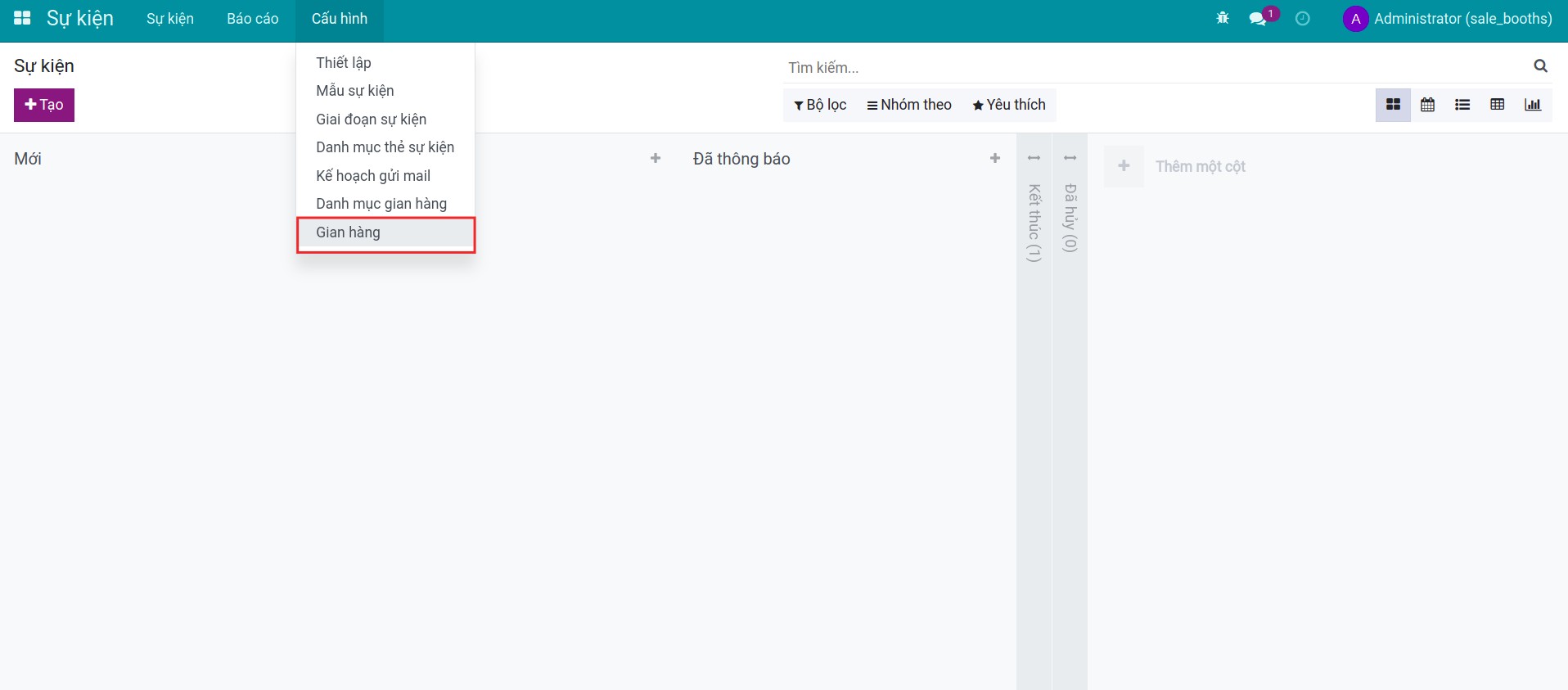
Bạn ấn nút Tạo.
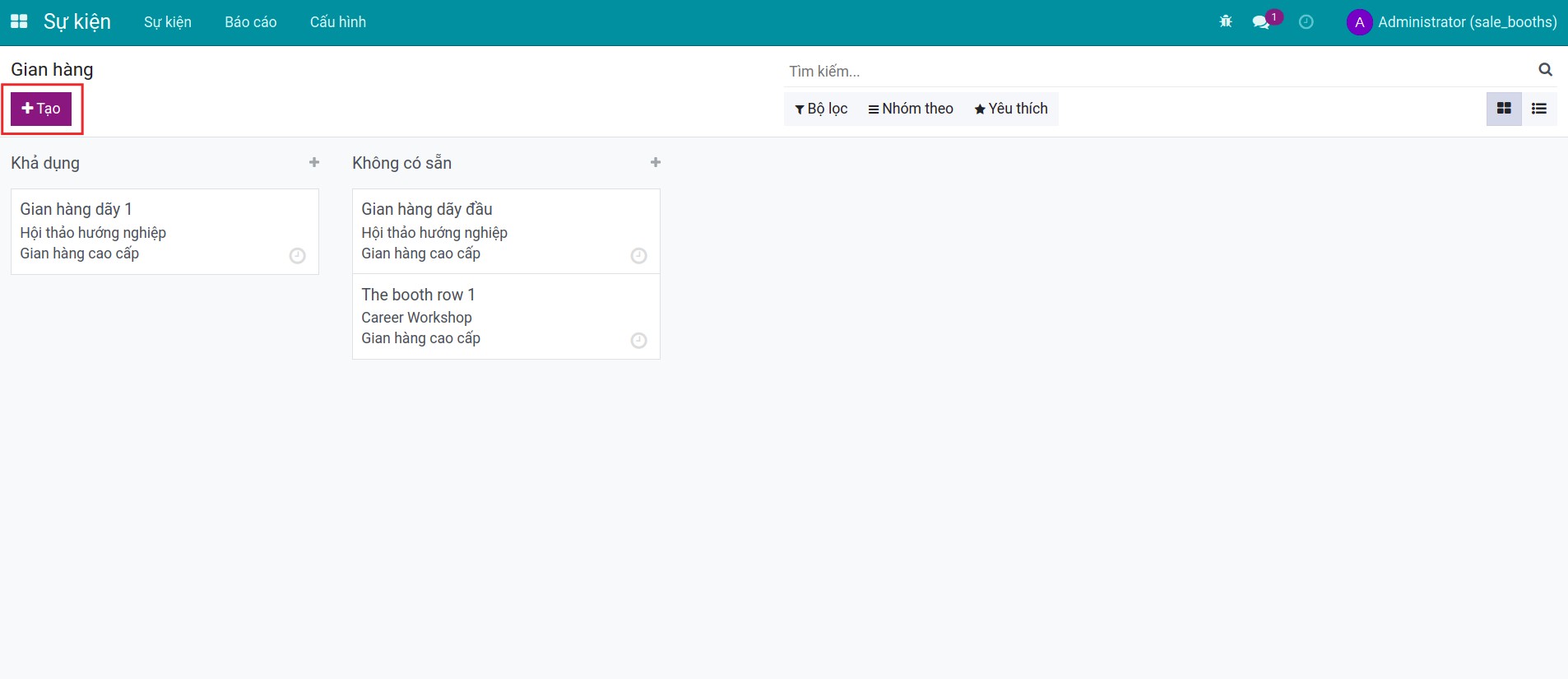
Bạn điền thông tin như hướng dẫn ở cách 1.
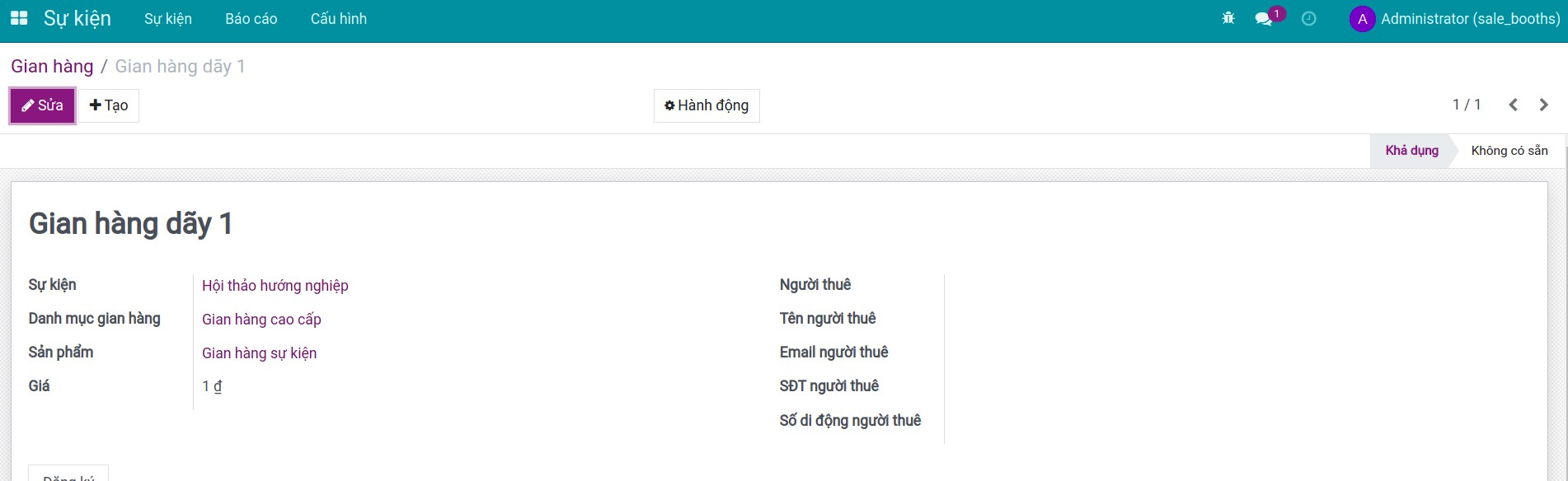
Bán gian hàng sự kiện trong ứng dụng Bán hàng¶
Bạn có thể bán gian hàng như một sản phẩm bằng cách tạo một sản phẩm, bạn truy cập Bán hàng ‣ Sản phẩm ‣ Sản phẩm và chọn Tạo.
Bạn lựa chọn Kiểu sản phẩm là Gian hàng sự kiện.
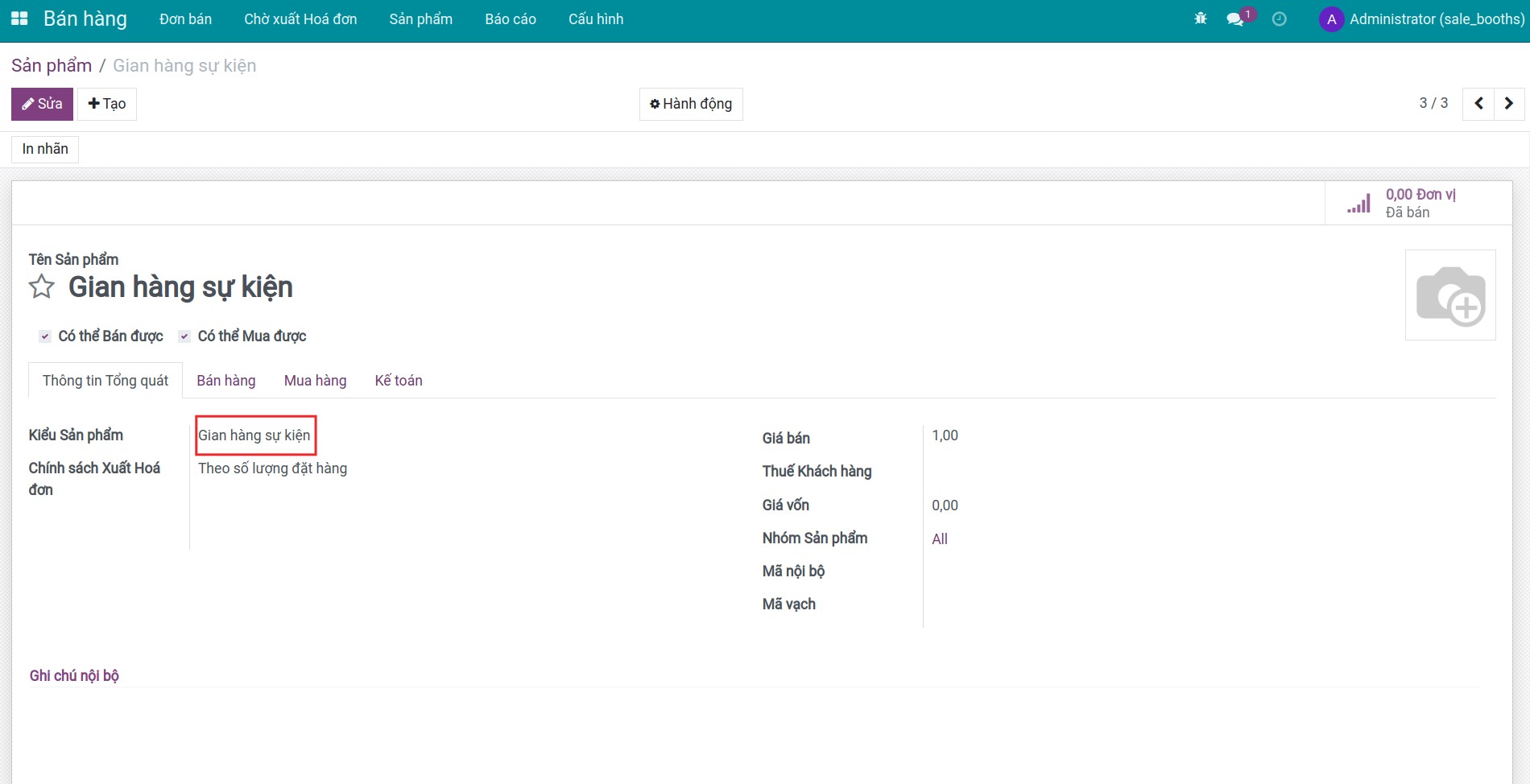
Tiếp theo, bạn vào Bán hàng ‣ Đơn bán ‣ Báo giá để tạo đơn bán mới.
Tại tab Chi tiết Đơn bán, bạn Thêm sản phẩm là Gian hàng sự kiện. Lúc này, một cửa sổ hiện lên cho phép bạn chọn sự kiện mà bạn muốn mua gian hàng từ đó. Khi chọn sự kiện, bạn sẽ chọn tiếp danh mục gian hàng và cuối cùng là tích chọn gian hàng mà bạn muốn bán.
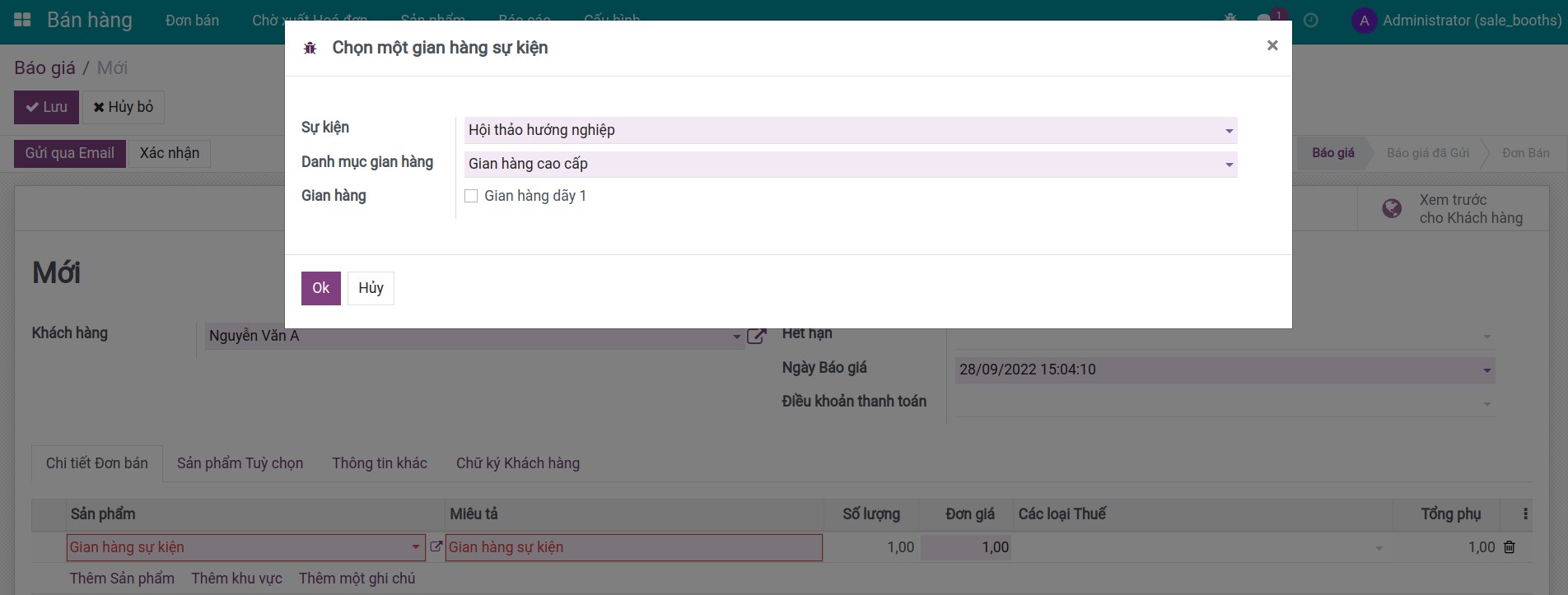
Sau khi chọn xong gian hàng muốn bán, bạn kiểm tra lại thông tin và ấn Lưu thông tin báo giá.
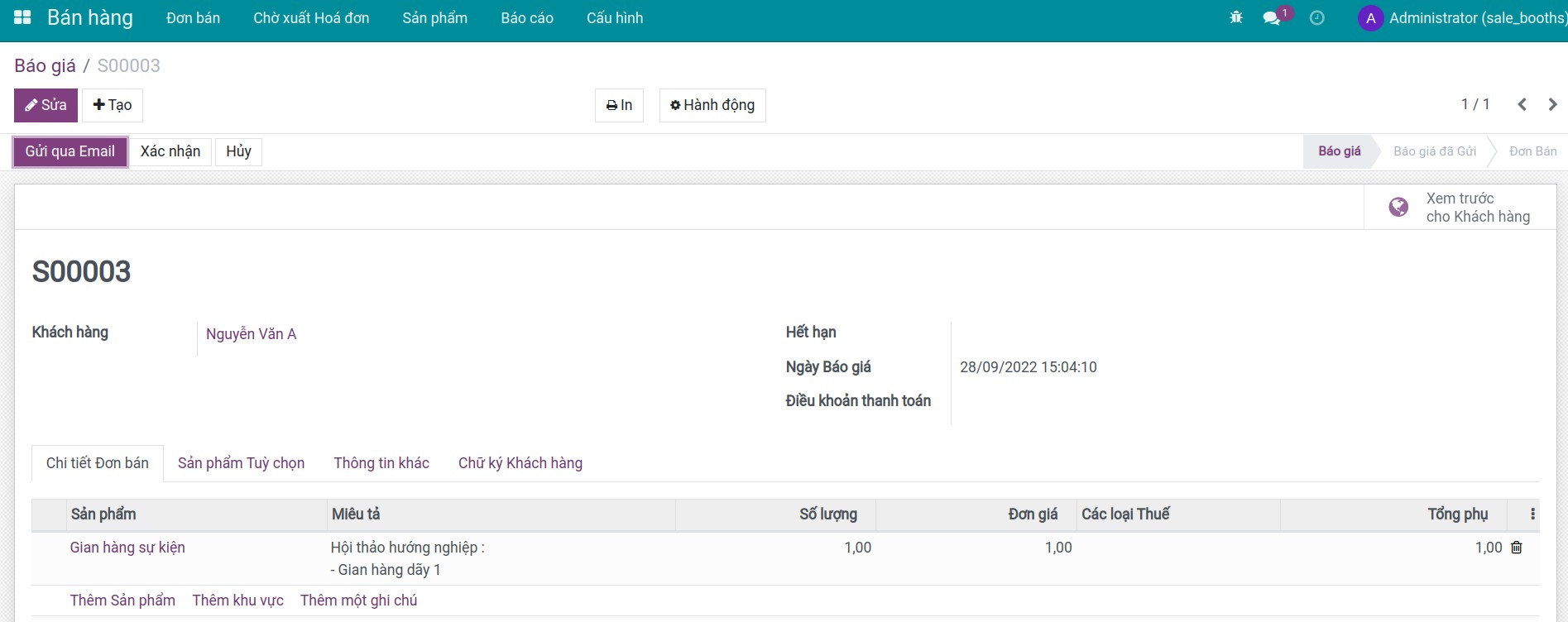
Chọn tiếp Xác nhận để xác nhận báo giá thành đơn bán. Sau khi xác nhận, trên đơn bán xuất hiện một nút thông kê Gian hàng.
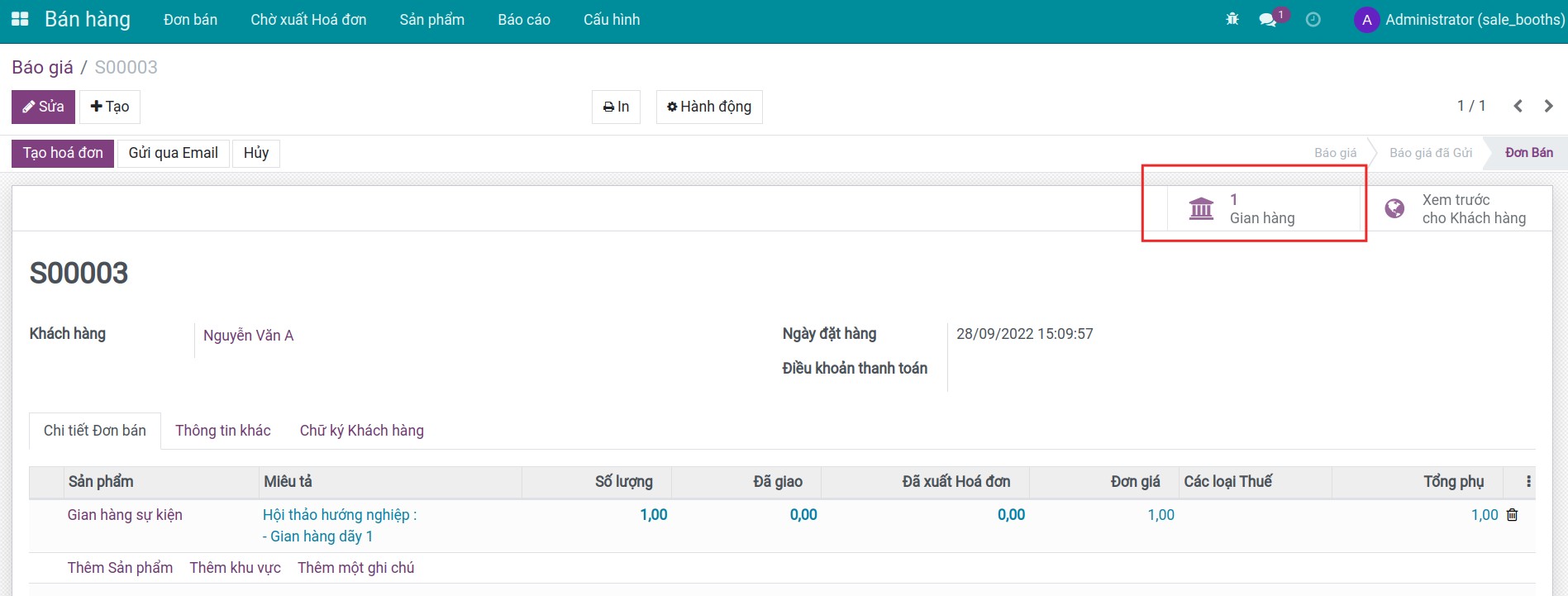
Ấn nút này, bạn có thể xem được chi tiết gian hàng đã bán và thông tin người đặt hàng. Gian hàng này cũng liên kết với đơn bán và trạng thái gian hàng cũng chuyển từ Khả dụng sang Không có sẵn.
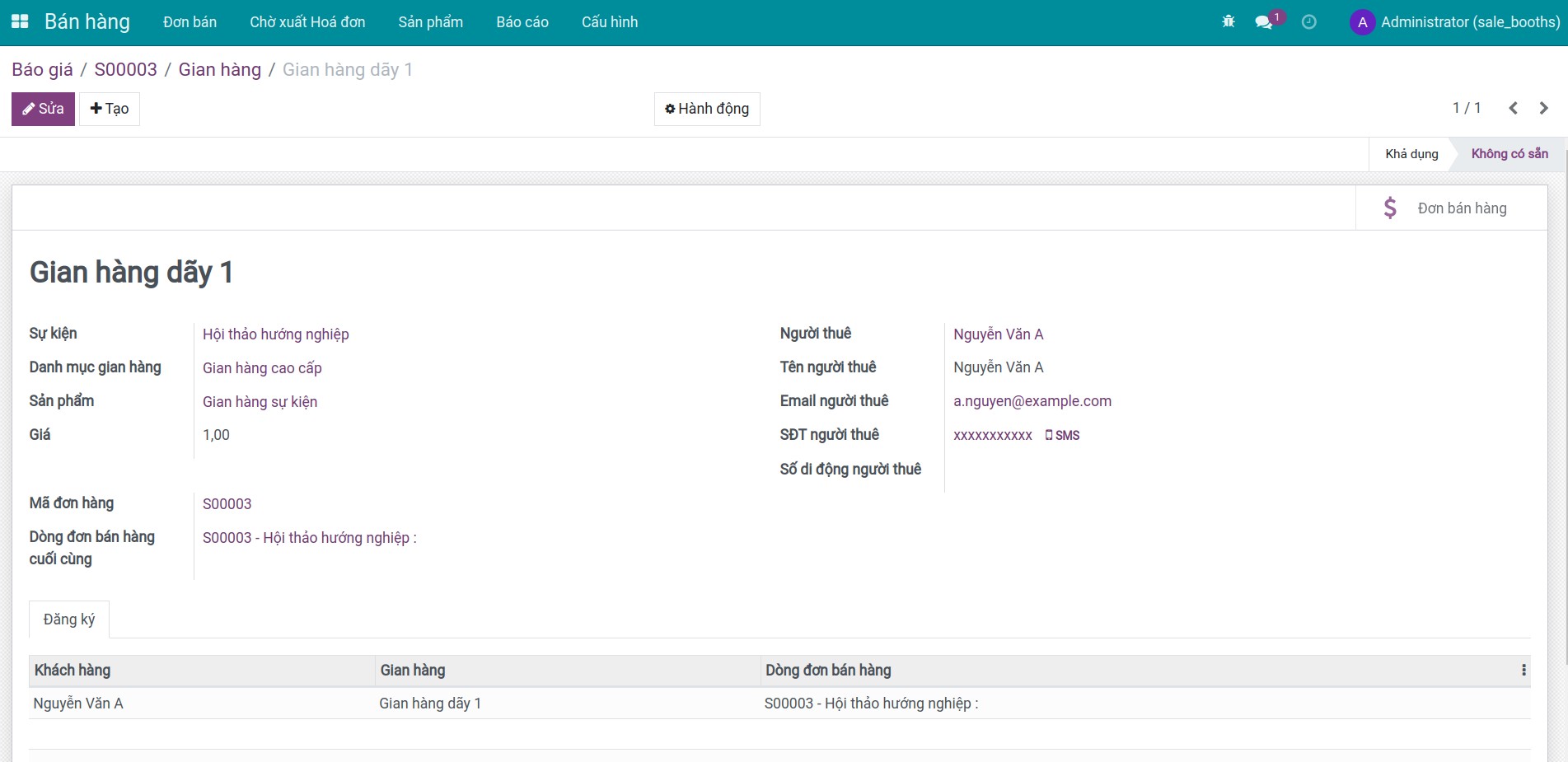
Xem thêm
Bài viết liên quan
Module tham khảo